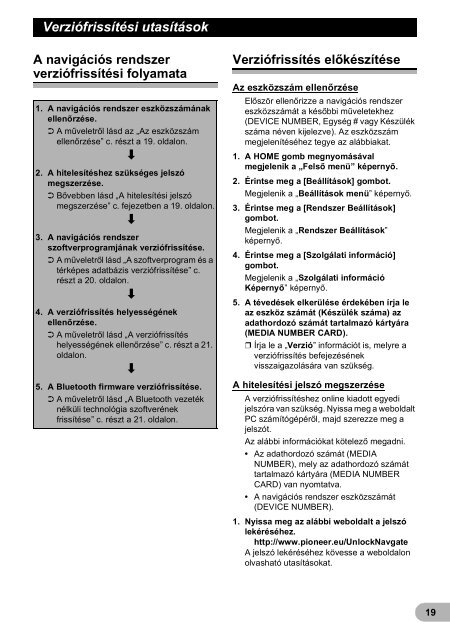Pioneer CNSD-110FM_Russian - Installation manual - hongrois
Pioneer CNSD-110FM_Russian - Installation manual - hongrois
Pioneer CNSD-110FM_Russian - Installation manual - hongrois
You also want an ePaper? Increase the reach of your titles
YUMPU automatically turns print PDFs into web optimized ePapers that Google loves.
Verziófrissítési utasítások<br />
Verziófrisítésiutasítások<br />
A navigációs rendszer<br />
verziófrissítési folyamata<br />
1. A navigációs rendszer eszközszámának<br />
ellenőrzése.<br />
➲ A műveletről lásd az „Az eszközszám<br />
ellenőrzése” c. részt a 19. oldalon.<br />
«<br />
2. A hitelesítéshez szükséges jelszó<br />
megszerzése.<br />
➲ Bővebben lásd „A hitelesítési jelszó<br />
megszerzése” c. fejezetben a 19. oldalon.<br />
«<br />
3. A navigációs rendszer<br />
szoftverprogramjának verziófrissítése.<br />
➲ A műveletről lásd „A szoftverprogram és a<br />
térképes adatbázis verziófrissítése” c.<br />
részt a 20. oldalon.<br />
«<br />
4. A verziófrissítés helyességének<br />
ellenőrzése.<br />
➲ A műveletről lásd „A verziófrissítés<br />
helyességének ellenőrzése” c. részt a 21.<br />
oldalon.<br />
«<br />
5. A Bluetooth firmware verziófrissítése.<br />
➲ A műveletről lásd „A Bluetooth vezeték<br />
nélküli technológia szoftverének<br />
frissítése” c. részt a 21. oldalon.<br />
Verziófrissítés előkészítése<br />
Az eszközszám ellenőrzése<br />
Először ellenőrizze a navigációs rendszer<br />
eszközszámát a későbbi műveletekhez<br />
(DEVICE NUMBER, Egység # vagy Készülék<br />
száma néven kijelezve). Az eszközszám<br />
megjelenítéséhez tegye az alábbiakat.<br />
1. A HOME gomb megnyomásával<br />
megjelenik a „Felső menü” képernyő.<br />
2. Érintse meg a [Beállítások] gombot.<br />
Megjelenik a „Beállítások menü” képernyő.<br />
3. Érintse meg a [Rendszer Beállítások]<br />
gombot.<br />
Megjelenik a „Rendszer Beállítások”<br />
képernyő.<br />
4. Érintse meg a [Szolgálati információ]<br />
gombot.<br />
Megjelenik a „Szolgálati információ<br />
Képernyő” képernyő.<br />
5. A tévedések elkerülése érdekében írja le<br />
az eszköz számát (Készülék száma) az<br />
adathordozó számát tartalmazó kártyára<br />
(MEDIA NUMBER CARD).<br />
❒ Írja le a „Verzió” információt is, melyre a<br />
verziófrissítés befejezésének<br />
visszaigazolására van szükség.<br />
A hitelesítési jelszó megszerzése<br />
A verziófrissítéshez online kiadott egyedi<br />
jelszóra van szükség. Nyissa meg a weboldalt<br />
PC számítógépéről, majd szerezze meg a<br />
jelszót.<br />
Az alábbi információkat kötelező megadni.<br />
• Az adathordozó számát (MEDIA<br />
NUMBER), mely az adathordozó számát<br />
tartalmazó kártyára (MEDIA NUMBER<br />
CARD) van nyomtatva.<br />
• A navigációs rendszer eszközszámát<br />
(DEVICE NUMBER).<br />
1. Nyissa meg az alábbi weboldalt a jelszó<br />
lekéréséhez.<br />
http://www.pioneer.eu/UnlockNavgate<br />
A jelszó lekéréséhez kövesse a weboldalon<br />
olvasható utasításokat.<br />
19